이 자료는 인터넷에 널리 알려져 있지만, 어베스트! 안티 바이러스로 바이러스를 치료할 경우 반드시 사전 조치해야 할 사항이므로 정리해서 올려 드립니다.
시스템 복원 기능은 Windows Me에서 처음 소개한 기능으로 컴퓨터의 주요 시스템 변경 사항을 자동으로 모니터링하고 기록합니다. 문제를 일으킨 시스템 변경 작업을 한 경우 변경 작업을 취소하거나 시스템이 정상적으로 작동할 때의 구성으로 되돌릴 수 있습니다. 시스템 복원 기능은 컴퓨터가 최적의 상태로 실행되도록 유지하고 서비스 센터나 회사 지원 부서에 연락하는 빈도를 줄일 수 있습니다.
시스템 복원은 문서, 그림 또는 전자 메일과 같은 개인 데이터 파일에는 아무런 영향을 미치지 않습니다. 시스템 복원 기능은 시스템 및 특정 응용 프로그램 파일의 변경 사항을 계속적으로 모니터하고 쉽게 식별 가능한 복원 시점을 자동으로 만듭니다. Windows XP에서는 기본적으로 하루에 한 번 이러한 복원 시점을 만들고 응용 프로그램이나 장치 드라이버 설치와 같은 중요한 시스템 이벤트가 있을 때도 복원 시점을 만듭니다. 언제라도 스스로 자신의 복원 시점을 만들고 이름을 지정할 수도 있습니다. 시스템 복원 기능은 개인 데이터 파일에 대한 변경 사항을 모니터링하거나 복원하지는 않습니다.
Windows XP의 시스템 복원은 다음과 같은 주요 기능이 향상되었습니다.
- 성능 향상
- 드라이브별 데이터 저장소
- 드라이브당 구성 가능한 크기
- 선택적 드라이브 모니터링(드라이브 포함/제외)
- 데이터 저장소에서 바이러스 검사 프로그램 액세스
- 디스크 공간 효율성 향상
- 스마트 백업(복원 시점당 하나의 복사본)
- NTFS 압축 지원
- 시스템 복원 구성 설정에 그룹 정책 적용
- 디스크 정리 유틸리티와 통합 개선
- 드라이브가 가득 차면 경고 메시지 표시
- 시스템 복원 공간 확보(최근의 복원 시점을 제외한 모든 복원 시점 제거)
-
시스템 복원 켜기
1. 바탕화면의 내 컴퓨터 아이콘을 마우스 오른쪽 버튼으로 클릭하고, 속성 메뉴를 클릭합니다.
2. 시스템 복원 탭을 클릭합니다.
3. 아래 그림과 같이 체크되어 있는 시스템 복원 사용 안 함을 해제하고, 적절한 공간을 지정합니다.
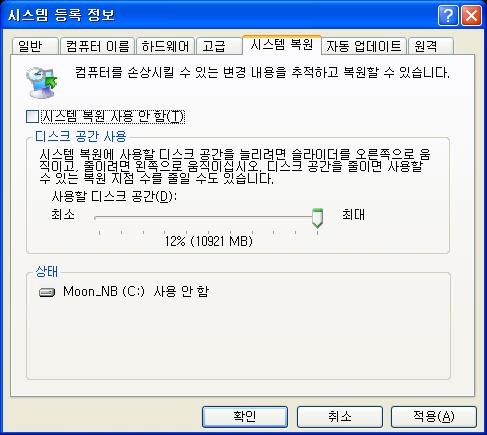
4. 확인 버튼을 누르고 ,재부팅을 합니다.
시스템 복원 끄기
1. 바탕화면의 내 컴퓨터 아이콘을 마우스 오른쪽 버튼으로 클릭하고, 속성 메뉴를 클릭합니다.
2. 시스템 복원 탭을 클릭합니다.
3. 아래 그림과 같이 시스템 복원 사용 안 함에 체크합니다.
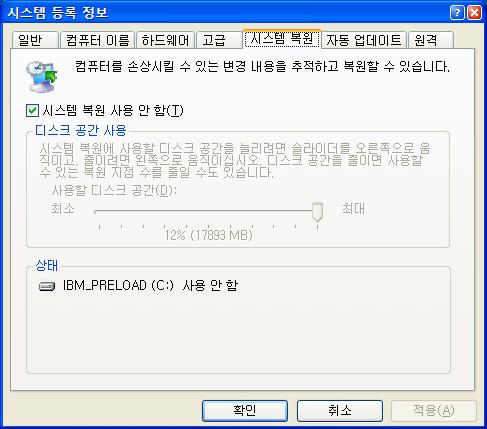
4. 확인 버튼을 누르고 ,재부팅을 합니다.
감사합니다.

